Personalizar el sistema de mensajería de WP Affiliates Manager te enseña cómo editar el sistema de mensajería cuando se registran nuevos afiliados.
Actualizado el: 9 de diciembre de 2021
Ultimas noticias: Actualizada la documentación.
El siguiente tutorial te muestra cómo editar y personalizar los mensajes que se muestran en el sitio o que se envían por correo electrónico a los nuevos afiliados.
Nota: puedes añadir etiquetas HTML a los mensajes que se muestran en el sitio, pero no a los correos electrónicos enviados. Los desarrolladores tienen planes de permitir etiquetas HTML en los correos electrónicos enviados en una versión en el futuro.
Que necesitas:
- Affiliates Manager.
- También puedes comprar la versión premium de Affiliate Manager. (Opcional)
Personalizar el sistema de mensajería de WP Affiliates Manager
Paso 1 ) Ves a Afiliados -> Ajustes -> Mensajería para configurar los siguientes mensajes. Estos mensajes se muestran por diferentes motivos. Puedes leer más sobre cada función de mensaje a continuación.
Nota: la siguiente URL etiquetas de correo electrónico comparte una lista de etiquetas de correo electrónico que puedes usar en los siguientes mensajes de afiliados.
Mensajes de afiliados
- Affiliate_application_approved = Se muestra al usuario al acceder si el ESTADO = APROBADO de afiliado
- Affiliate_application_declined = Se muestra al usuario al acceder si el ESTADO = RECHAZADO de afiliado
- Affiate_application_pending = Se muestra al usuario al acceder si el ESTADO = PENDIENTE de afiliado
- Affiliate_application_submitted = Se muestra al usuario después de enviar con éxito el formulario de registro de afiliado
- Affiliate_application_submitted_email = El cuerpo de correo electrónico enviado al afiliado inmediatamente después de enviar su solicitud.
- Affiliate_application_declined_email = El cuerpo de correo electrónico enviado al afiliado inmediatamente después de que su solicitud sea rechazada.
- aff_app_submitted_auto_approved = Se muestra a un afiliado recién registrado si la opción de aprobación automática de afiliado está activada.
- Affiliate_application_approved_email = El cuerpo de correo electrónico enviado a un afiliado recién registrado inmediatamente después de la aprobación de su solicitud. Nota: Se envía un correo electrónico diferente si añades un nuevo afiliado mientras estás conectado. Puedes leer más al respecto en el Paso 5 ) a continuación.
- Affiliate_commission_notification_email = El cuerpo de correo electrónico enviado al afiliado inmediatamente después de ganar una comisión.
- admin_affiliate_commission_notification_email = El cuerpo del correo electrónico enviado al administrador cuando un afiliado gana una comisión.
- aff_approved_email_existing_user_account = El cuerpo del correo electrónico enviado a un afiliado recién aprobado si tiene una cuenta de usuario existente.
Sistema de mensajería de Affiliates Manager
Paso 2 ) La siguiente imagen de mensajería muestra el mensaje de aprobación de la aplicación para ser un afiliado. Puedes hacer clic en el lápiz de edición para editar el mensaje mostrado. El siguiente mensaje es un mensaje de tipo WEB.
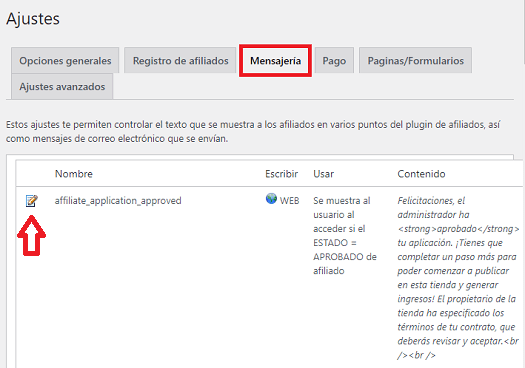
Paso 3 ) La siguiente imagen muestra el contenido: para el mensaje de aprobación de la solicitud de afiliado. Puedes personalizar este mensaje para adaptarlo a las especificaciones de tu sitio. También puedes usar etiquetas HTML si es necesario. Una vez que hayas terminado de editar el mensaje, asegúrate de hacer clic en el botón Aceptar para guardar los cambios.
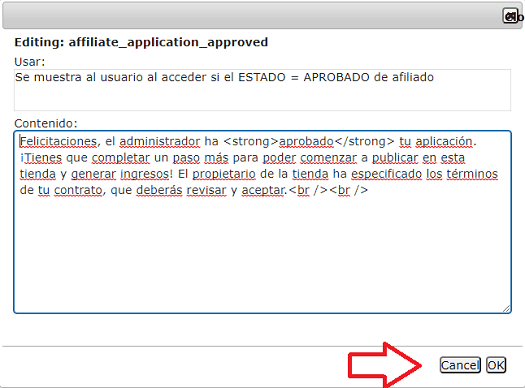
Opciones relacionadas con la mensajería
Paso 4 ) La siguiente imagen Opciones relacionadas con la mensajería te permite activar y configurar las siguientes opciones. Estas opciones te permiten administrar dos áreas diferentes.
Opciones relacionadas con la mensajería
- Tipo de correo electrónico:
- Texto sin formato
- HTML
- Enviar aviso de registro:
- Enviar aviso al administrador.
- Dirección de correo electrónico del administrador
- Enviar el aviso de la comisión:
- Enviar un aviso al afiliado.
- Enviar aviso al administrador.
- Dirección de correo electrónico del administrador
- Haz clic en el botón Guardar ajustes cuando hayas terminado con tu configuración.
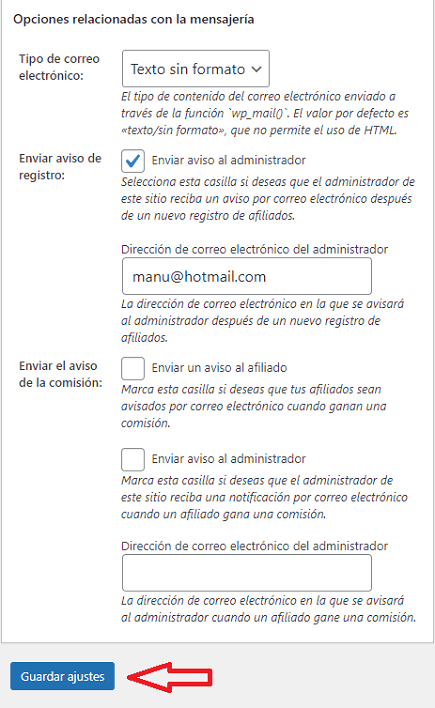
Personalizar las cadenas del sistema de mensajería
Paso 5 ) Cuando añades un nuevo afiliado mientras estás conectado como administrador y lo apruebas, el afiliado recibirá el siguiente mensaje de correo electrónico. Esto también se aplica si el usuario ya tiene una cuenta de usuario de WordPress en tu sitio.
¡Nuevo registro de afiliado para <nombre del sitio:> ha sido aprobado!
Entrar en el sitio con tu cuenta existente y comienza los primeros pasos.
El administrador recibirá el siguiente mensaje.
Nuevo registro de afiliado en tu sitio Sitio <nombre del sitio:>:
Nombre:
Correo electrónico:
Empresa:
Web:
Nota: Haz clic en la siguiente URL cómo-personalizar-varios-mensajes-de-texto-mostrados-por-administrador-de-afiliados si deseas aprender a editar las cadenas en los mensajes anteriores.
Diagnosticar los problemas
P1 ¿Los afiliados no reciben los correos electrónicos? ¿Cómo soluciono este problema?
Solución: esto podría ser un problema con tu proveedor.
En primer lugar asegúrate de que tu WordPress puede enviar correos electrónicos. ¿Tienes un formulario de contacto en tu sitio? Si es así, intenta enviar un correo electrónico de prueba para ver qué sucede.
Si WordPress no puede enviar el correo electrónico de confirmación desde tu sitio usando la función «wp_mail»: https://developer.wordpress.org/reference/functions/wp_mail/. Comunícate con tu proveedor y hazle saber que «wp_mail» no funciona en tu sitio. Consulta el siguiente enlace de soporte del foro para obtener más información.
===========
P2 La dirección de correo electrónico ya está en uso, pero verifiqué y no se añadieron en WP Users. ¿Cómo soluciono este problema?
Solución: esto parece suceder cuando Yoast SEO y el creador de páginas de origen del sitio están activos y la página de registro de afiliado contiene el shortcode de siteorigin en lugar del shortcode de la página de registro real. ¿Estás usando estos dos plugins? Si es así, asegúrate de que la página de registro de afiliado contiene el shortcode correcto y ningúna plantilla de elemento: https://wpaffiliatemanager.com/recreating-required-pages-affiliates-manager-plugin/. Consulta el siguiente enlace de soporte del foro para obtener más información.
==================================
Eso es todo lo que tienes que hacer para editar el sistema de mensajería en el plugin.
Estaré actualizando esta entrada de vez en cuando. No olvides de visitar de nuevo.
Disfrutar.
Lista de tutoriales de WordPress Affiliates Manager: